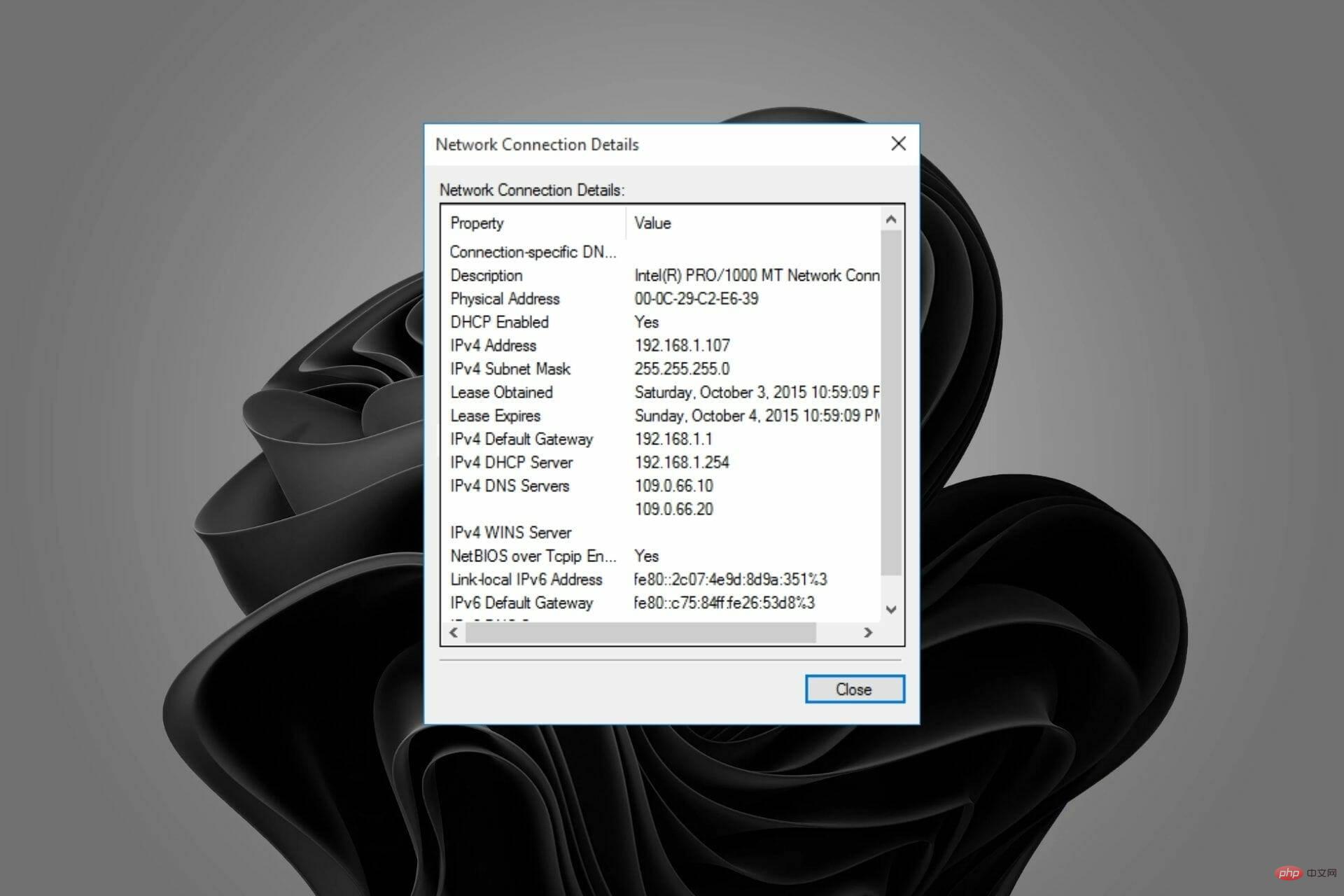
고정 IP 주소는 인터넷 서비스 제공업체(ISP)가 컴퓨터에 할당한 변하지 않는 숫자입니다. 그룹이 아닌 특정 주소를 일시적으로 식별하기 위해 사용됩니다.
웹 사이트 호스팅 및 VoIP(Voice over Internet Protocol) 서비스를 수행하는 게이머는 고정 IP가 자신의 활동에 가장 적합하다는 것을 알게 될 것입니다.
고정 IP 주소는 여러 가지 이유로 효과적입니다. 예를 들어 웹 또는 이메일 서버를 호스팅하는 경우 이를 구성할 수 있도록 서버가 있어야 합니다.
그러나 동적 IP는 변경 전 제한된 시간 동안만 작동하므로 이는 불가능합니다.
일반적으로 모뎀이 연결되어 있는 한 특정 동적 IP 주소가 사용자에게 할당됩니다. 그러나 연결을 끊었다가 나중에 다시 연결하면 변경될 수 있습니다.
인터넷 연결에는 고정 IP 주소와 동적 IP 주소를 모두 사용할 수 있습니다. 그러나 ISP는 동적 IP 주소보다 안정적이고 예측 가능하기 때문에 고정 IP 주소를 기업에 할당하는 경우가 많습니다.
정적 주소는 게임이나 화상 회의 등 필요한 안정성과 예측 가능성을 위해 사용될 수 있습니다.
네트워킹을 처음 접하고 고정 IP 또는 동적 IP 주소라는 용어를 들어봤고 차이점이 무엇인지 궁금하다면 여기에서 간략한 개요를 확인하세요.
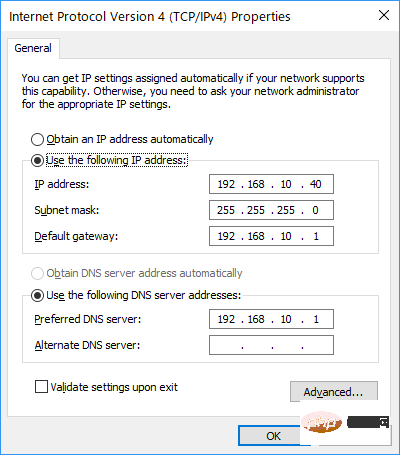
간단히 말해서 고정 IP 주소는 변경되지 않습니다. 대신 수동으로 설정하면 변경할 때까지 그대로 유지됩니다.
동적 IP주소는 수시로 변경되며 인터넷 서비스 제공업체(ISP)에서 발급합니다.
StaticIP Address를 사용하면 매번 동일한 주소를 입력하여 네트워크에서 항상 동일한 컴퓨터를 찾을 수 있으므로 연결을 더 효과적으로 제어할 수 있습니다.
고정 IP 설정은 컴퓨터에 액세스하거나 원격으로 서버를 실행해야 하는 경우 특히 유용합니다. 예를 들어, 동적 IP 주소가 있는 경우 주소가 무엇인지 모르기 때문에 원격으로 컴퓨터에 액세스할 수 없습니다.
고정 IP 주소를 사용하면 다음과 같은 이점이 있습니다.
고정 IP 주소 사용의 단점:
고정 IP 주소 설정은 쉽고 다양한 방법으로 수행할 수 있습니다. 아래 튜토리얼을 따라 설정하세요.
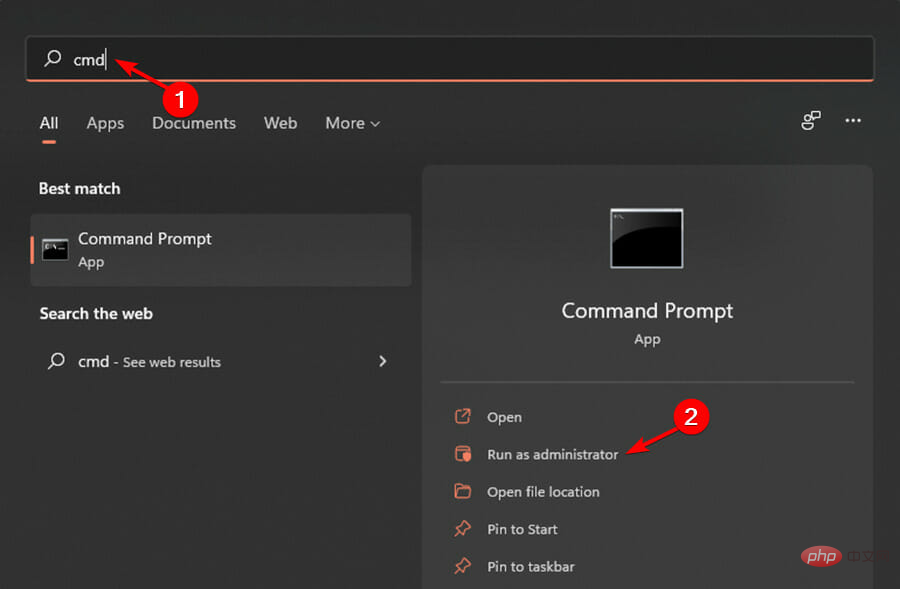
<code><strong> ipconfig /all</strong>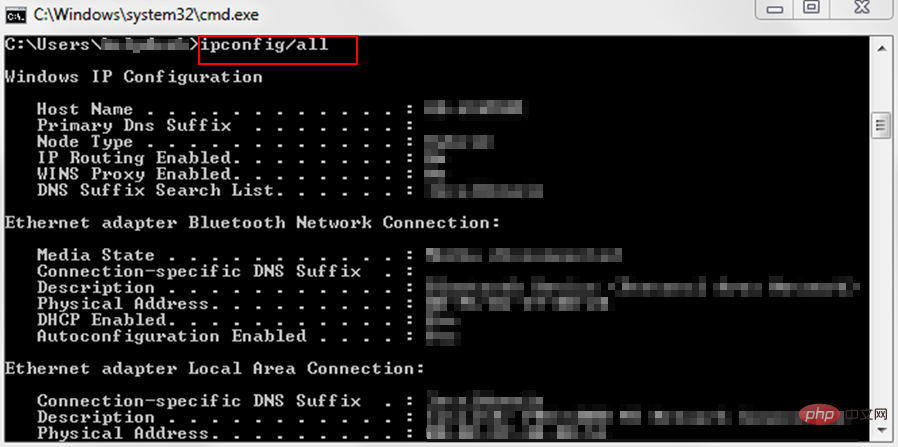
<strong>netsh interface ip set address name="Ethernet0" static 10.1.2.220 255.255.255.0 10.1.2.1</strong>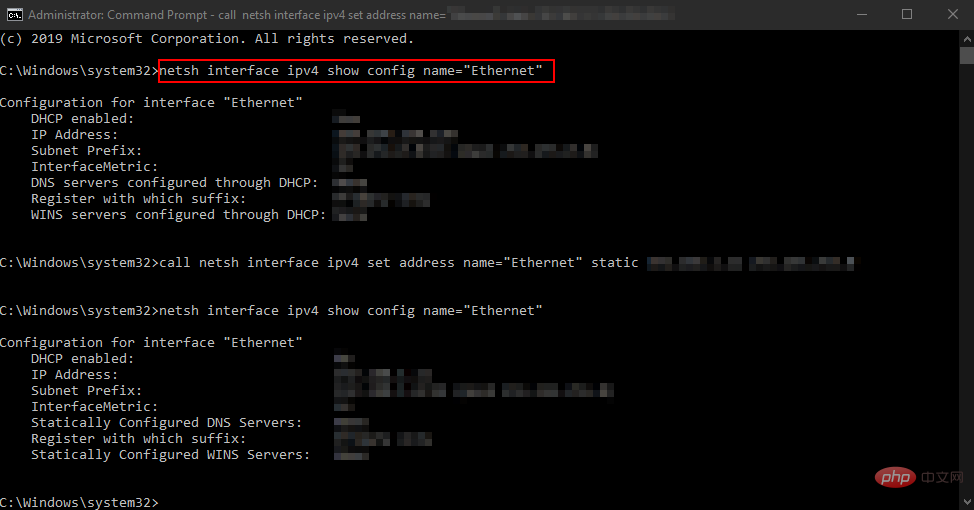
<strong>netsh interface ip add dns name="Ethernet0" 8.8.8.8 index=2</strong> ipconfig /all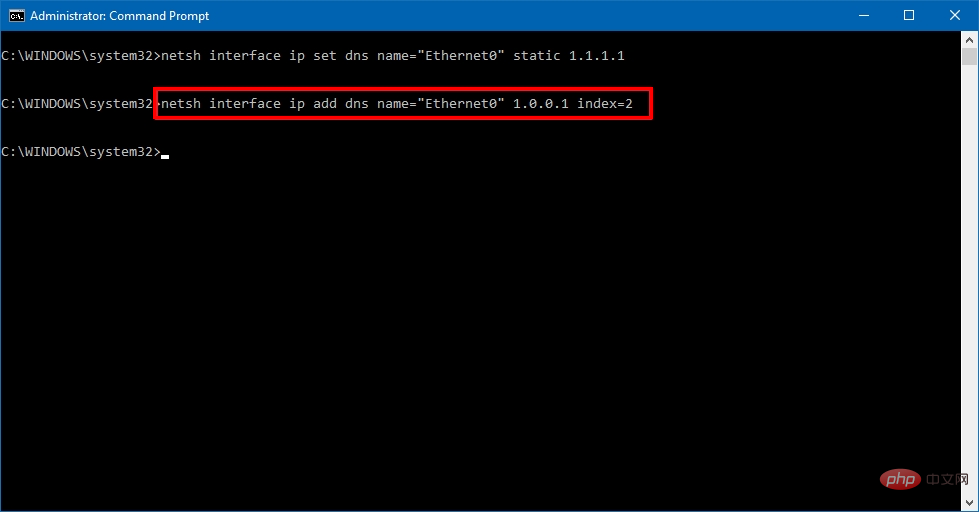

<h3>netsh 인터페이스 ip set address name="Ethernet0" static 10.1.2.220 255.255. 255.0 10.1.2.1</h3>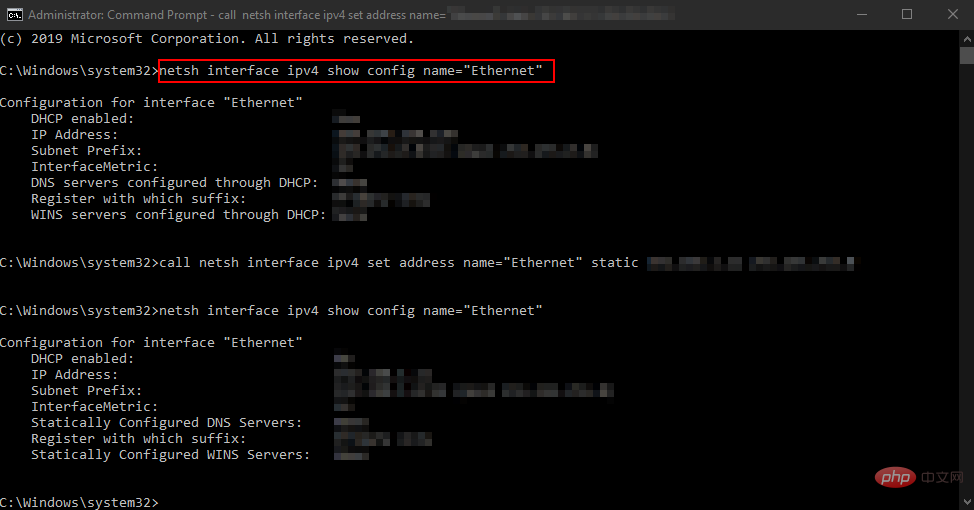
<kbd>netsh 인터페이스 ip add dns name="Ethernet0" 8.8.8.8 index=2</kbd>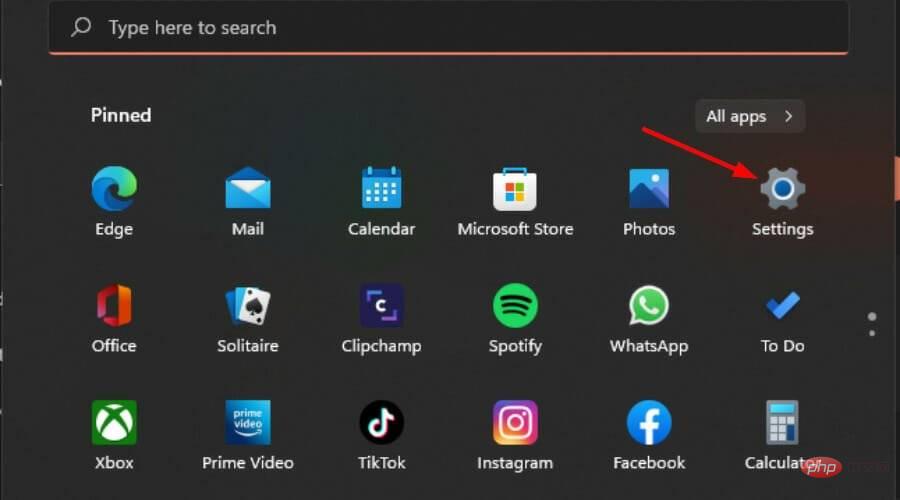
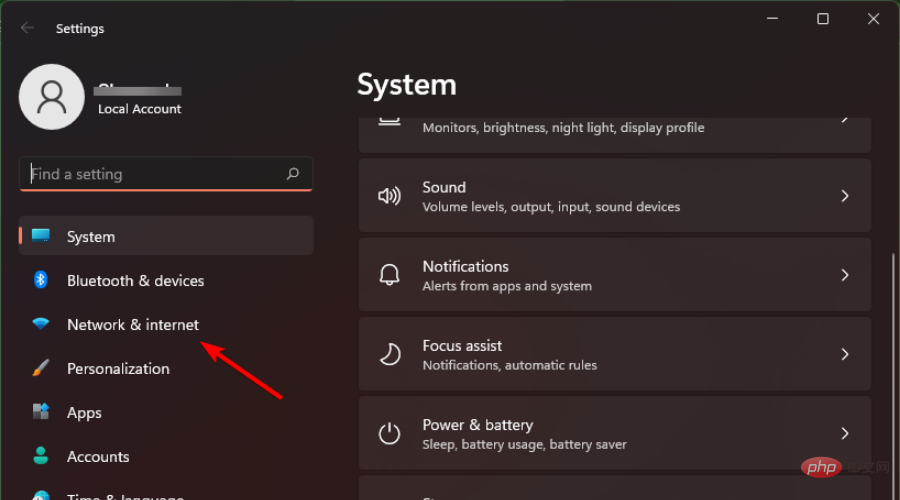
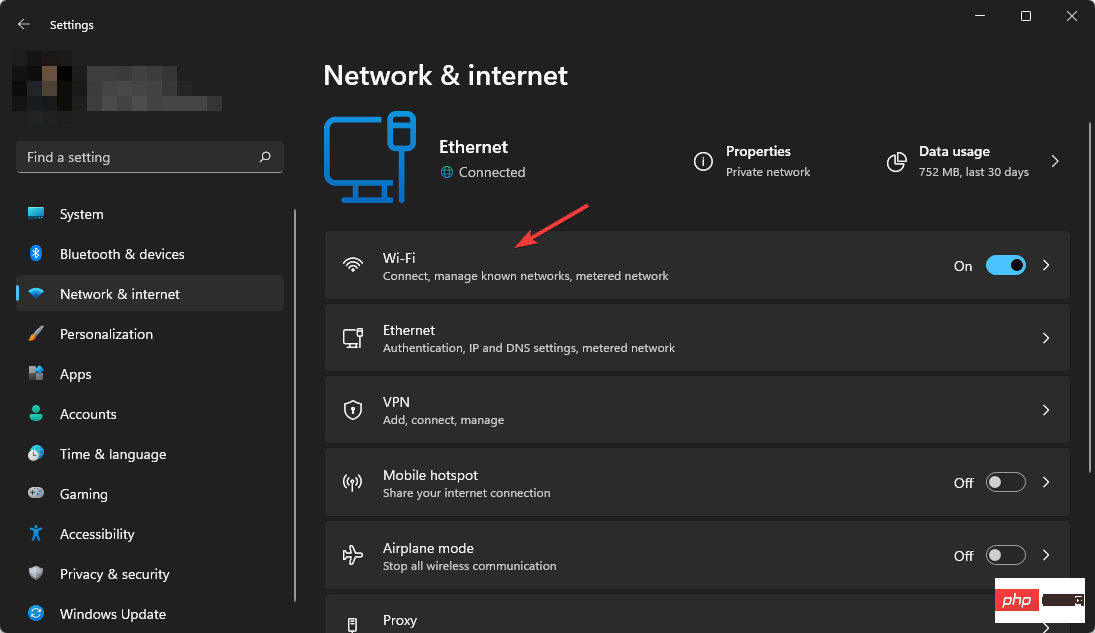 키 조합을 눌러 설정을 엽니다.
키 조합을 눌러 설정을 엽니다. 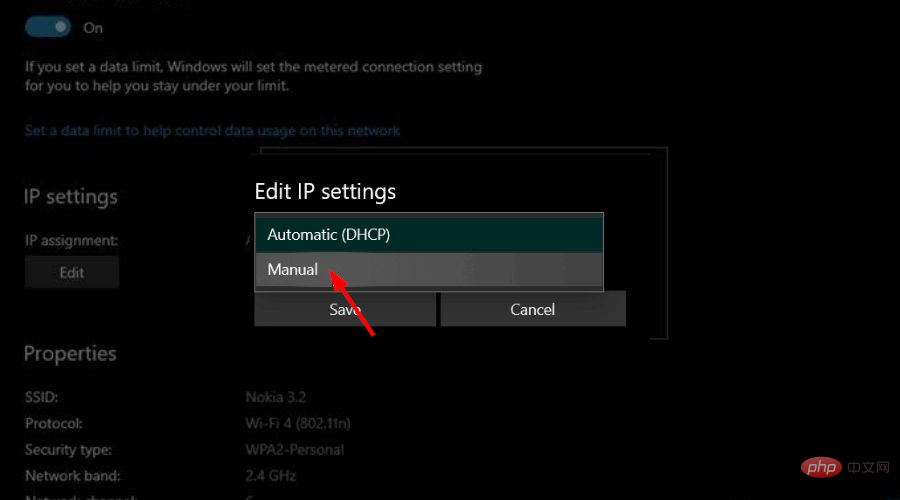 으로 이동하여 열기를 클릭하세요.
으로 이동하여 열기를 클릭하세요. 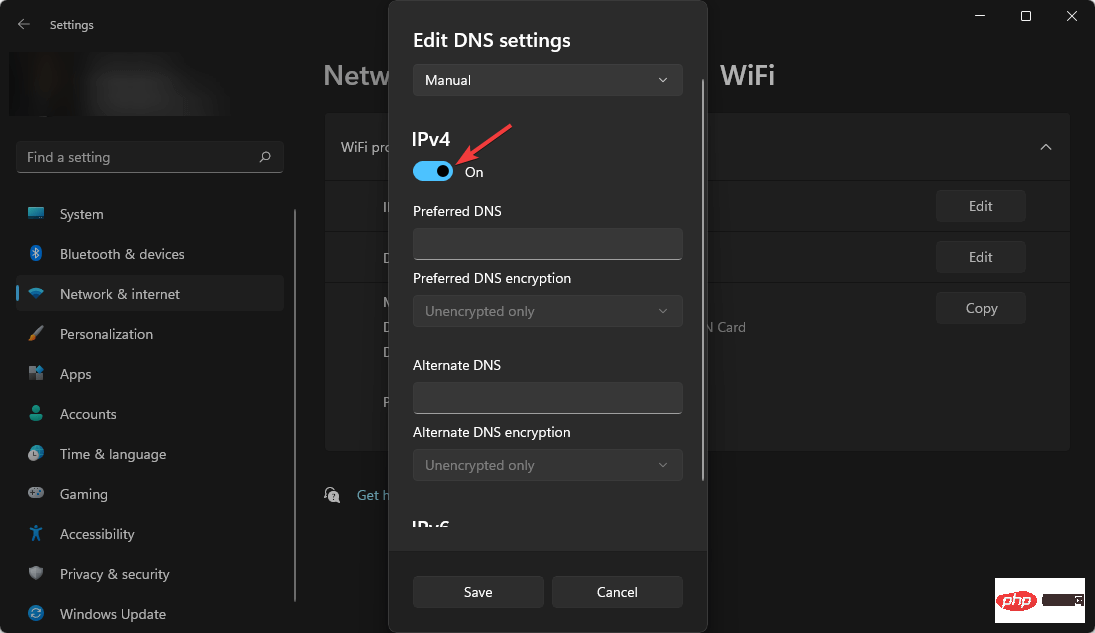
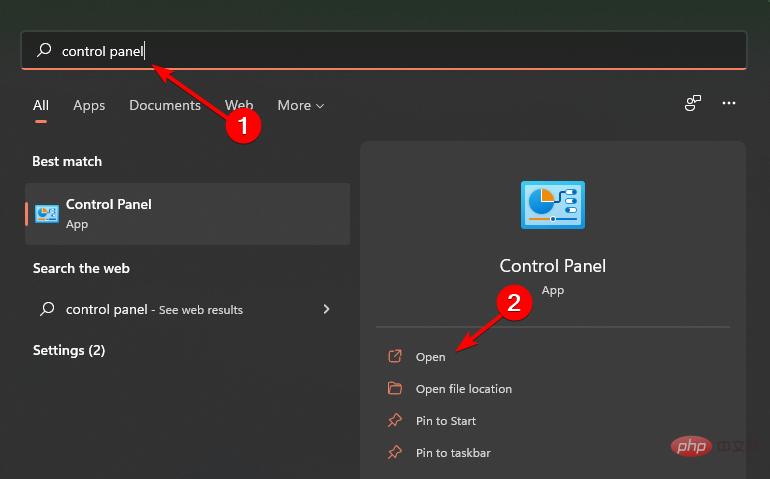 " 버튼을 클릭하세요.
" 버튼을 클릭하세요. 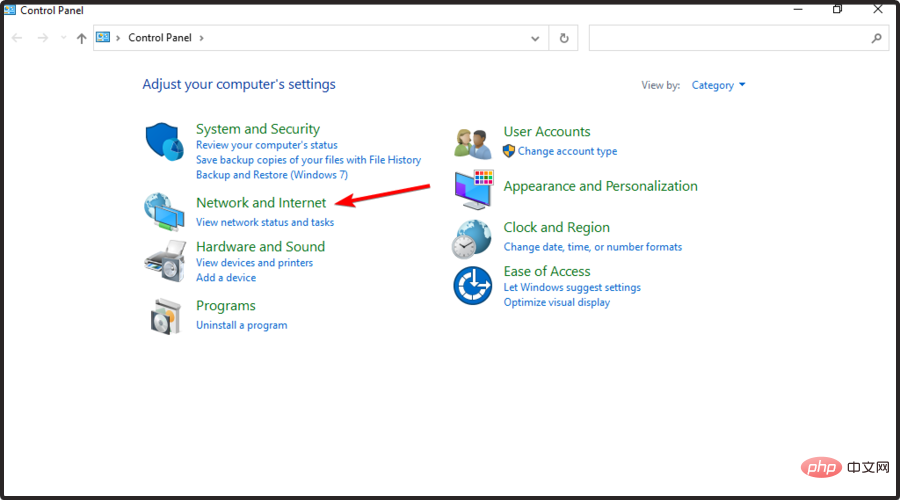 3. 제어판 사용
3. 제어판 사용 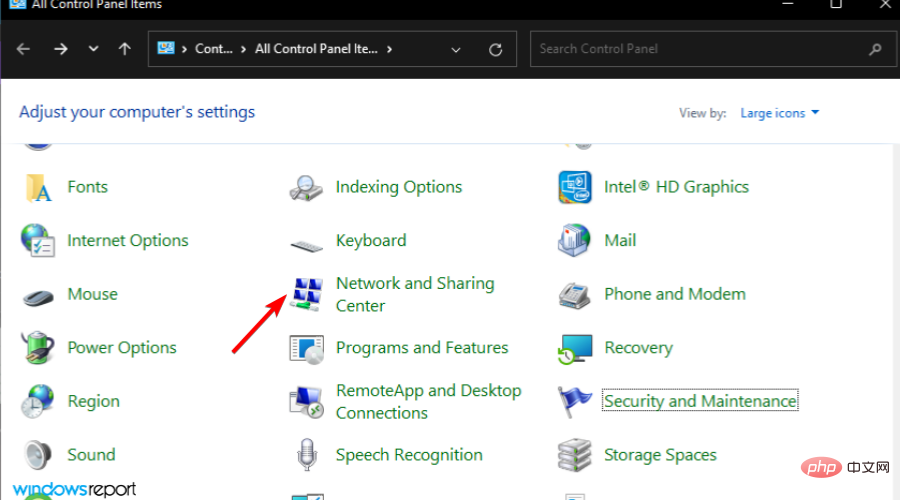 키를 클릭하고 검색 창에 제어판을 입력한 다음
키를 클릭하고 검색 창에 제어판을 입력한 다음 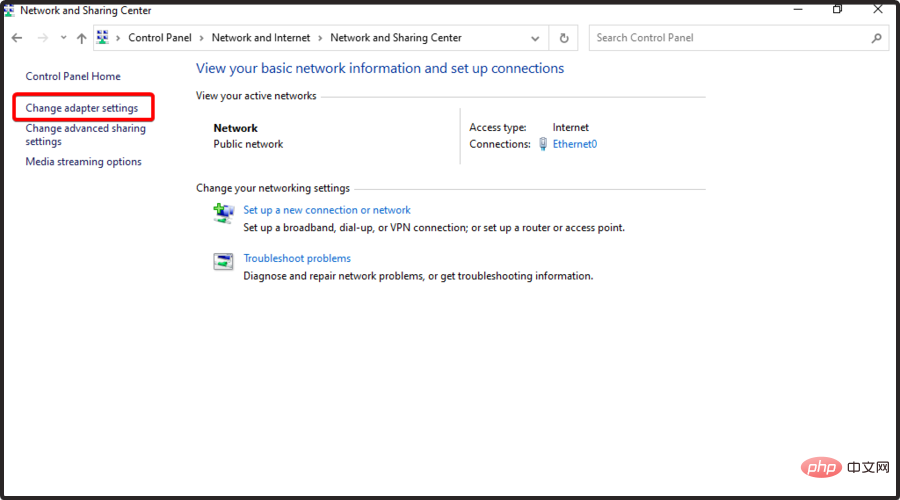
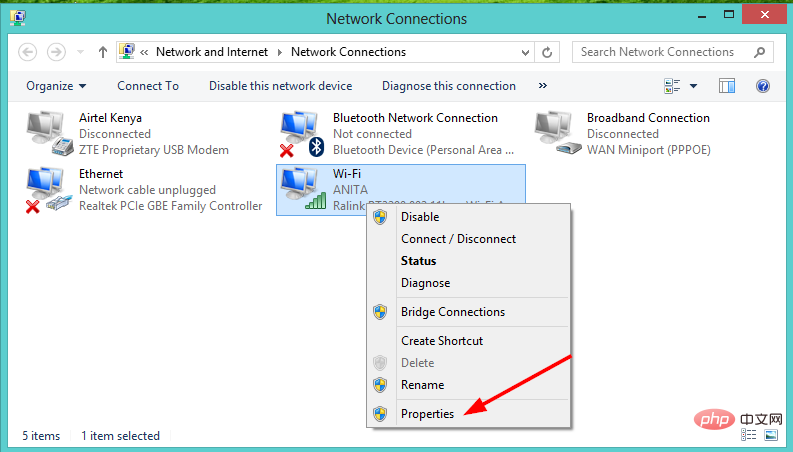
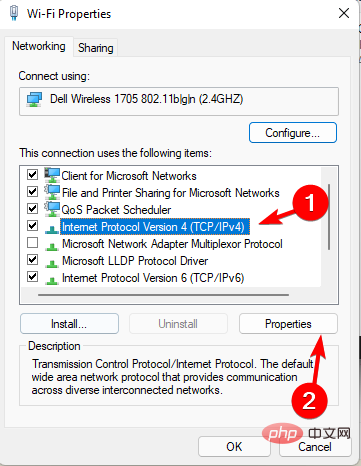 왼쪽 창에서 어댑터 설정 변경을 선택합니다.
왼쪽 창에서 어댑터 설정 변경을 선택합니다. 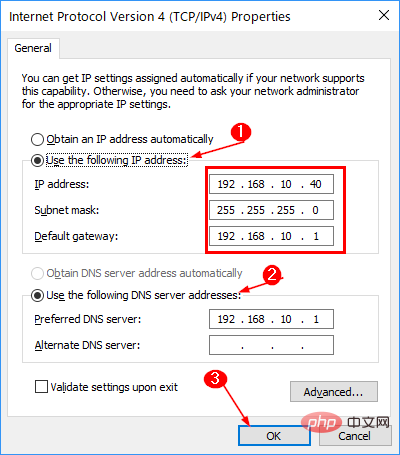 " 옵션을 클릭하세요.
" 옵션을 클릭하세요. 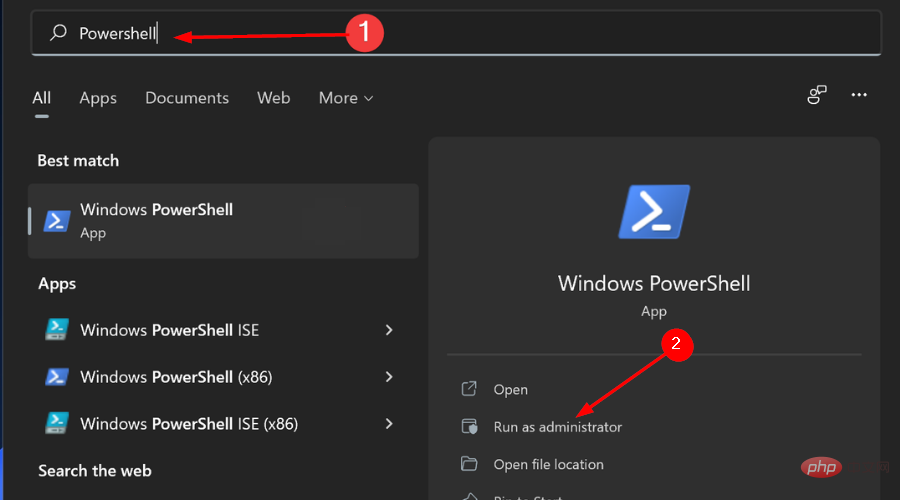
<code><strong>Get-NetIPConfiguration</strong>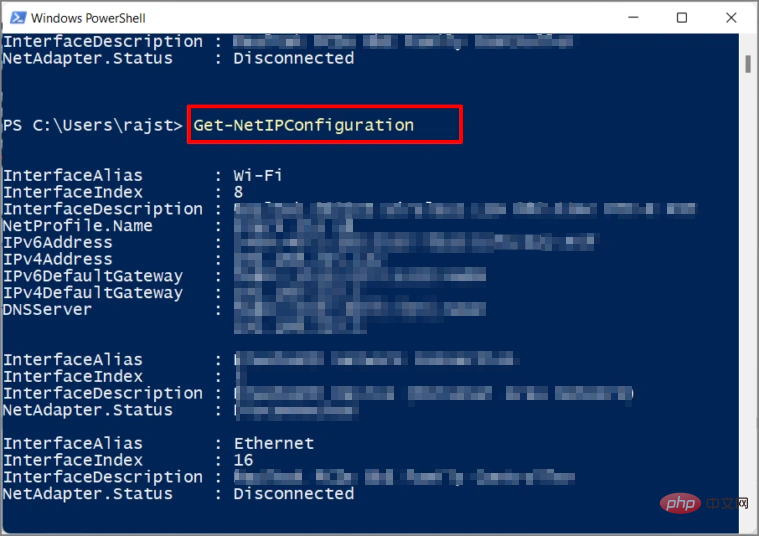
<strong>New-NetIPAddress -InterfaceIndex 4 -IPAddress 10.1.2.220 -PrefixLength 24 -DefaultGateway 10.1.2.1</strong> <strong>Set-DnsClientServerAddress -InterfaceIndex 4 -ServerAddresses 10.1.2.1 </strong>Get-NetIPConfiguration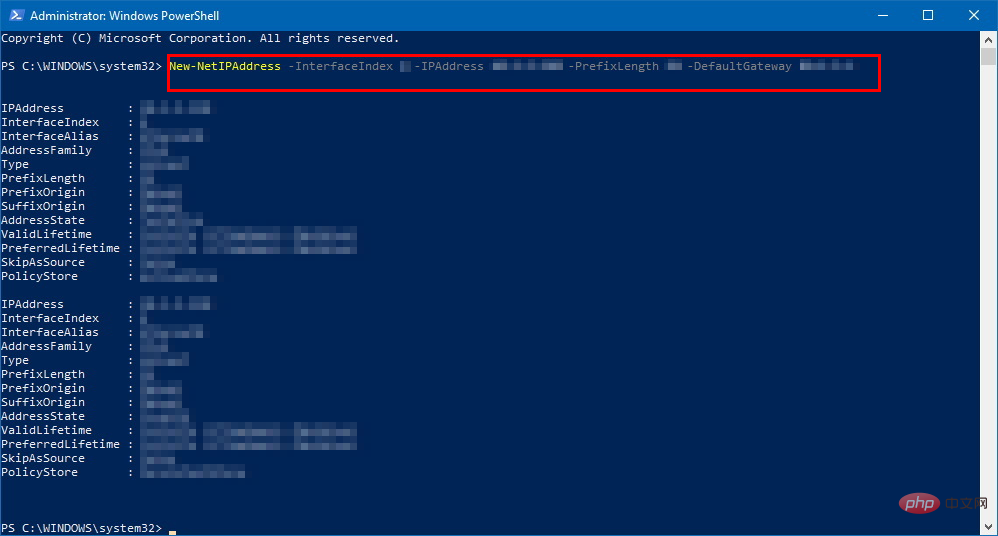

<h3>New-NetIPAddress -InterfaceIndex 4 -IPAddress 10.1. 2.220 -PrefixLength 24 -DefaultGateway 10.1.2.1</h3> <p class="hide-mobile hide-tablet">Set-DnsClientServerAddress -InterfaceIndex 4 -ServerAddresses 10.1.2.1 <strong></strong></p>고정 IP가 인터넷 속도를 높이나요?
전문가 팁: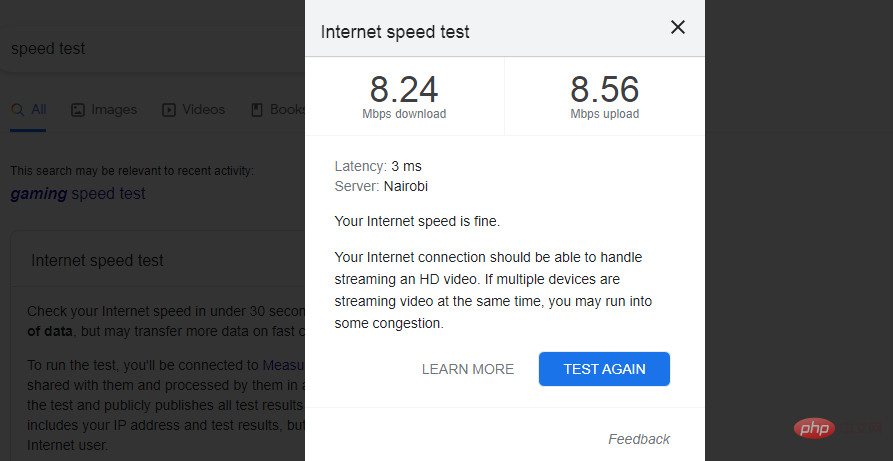 다운로드하고 수리를 시작하려면 여기를 클릭하세요.
다운로드하고 수리를 시작하려면 여기를 클릭하세요. 고정 IP 주소의 안정성은 동적 IP 주소에 비해 가장 중요한 장점 중 하나입니다. 그러나 이를 사용해도 인터넷 연결 속도에는 영향을 미치지 않으므로 속도가 향상되지 않습니다.
위 내용은 Windows 11 PC에서 고정 IP를 설정하고 변경하는 4가지 방법의 상세 내용입니다. 자세한 내용은 PHP 중국어 웹사이트의 기타 관련 기사를 참조하세요!